 Fuente: Nick Sutrich / Android Central
Fuente: Nick Sutrich / Android Central
Cuando piensas en Android 12, ¿qué es lo primero que me viene a la mente? Para muchas personas, probablemente sea el estilo nuevo y audaz que está impulsando Google, conocido como Material usted - pero Android 12 es mucho más que una bonita revisión. Google ha mejorado la privacidad, ha agregado nuevas funciones convenientes e incorporado los comentarios de los usuarios de muchas maneras.
Cuando su teléfono actual recibe la actualización de Android 12, o elige uno de los mejores teléfonos Android con Android 12 preinstalado, estos son los consejos y trucos de Android 12 que necesita saber.
Cambia tu teléfono como las estaciones
 Fuente: Android Central
Fuente: Android Central
Si bien no es lo único nuevo en Android 12, no hay duda de que el nuevo motor de temas es la característica principal de esta actualización masiva. El potente motor de temas de Android 12 parece tener una mejor experiencia en un teléfono Google Pixel, pero muchos teléfonos con Android 12 deberían tener características similares. Para comenzar, todo lo que necesita hacer es cambiar su fondo de pantalla.
Ofertas de VPN: licencia de por vida por $ 16, planes mensuales a $ 1 y más
Puedes llegar al papel tapiz y estilo aplicación presionando prolongadamente en cualquier espacio en blanco en la pantalla de inicio y seleccionando papel tapiz y estilo. El software de Google extraerá automáticamente hasta cuatro opciones de tema diferentes según el fondo de pantalla elegido, que puede seleccionar debajo de la Cambiar el fondo de pantalla opción. Si no le gusta una de las selecciones automáticas, puede elegir entre cuatro colores debajo del colores básicos sección en la misma aplicación.
Los colores son diferentes dependiendo de si ha elegido el modo claro u oscuro para el teléfono, así que experimente con esas configuraciones para encontrar su combinación favorita. Incluso puede optar por aplicar el tema elegido a las aplicaciones compatibles automáticamente, aunque es probable que todavía no todas sus aplicaciones favoritas se hayan actualizado al nuevo motor de temas. Si la inconsistencia le molesta, deje este ajuste.
 Fuente: Android Central
Fuente: Android Central
Ha pasado algún tiempo desde que los widgets de Android se han enamorado. Pero gracias a la nueva afición de Apple por los widgets en su pantalla de inicio normalmente insípida, Google ha considerado oportuno mostrarles quién lo hizo primero prestando atención a sus widgets descuidados.
Con Android 12, algunos de los widgets de su sistema favoritos han sido objeto de importantes revisiones o nuevas incorporaciones. El widget de reloj es la adición más notable a la tripulación, con cuatro estilos nuevos para elegir.
Además de eso, un nuevo widget de conversaciones hace que sea más fácil realizar un seguimiento de sus conversaciones favoritas sin preocuparse por la aplicación en la que han tenido lugar. Quizás tu mejor amigo prefiera usar WhatsApp, mientras que tu otro círculo usa Discord. Independientemente de la aplicación en la que tengan lugar sus conversaciones favoritas, agregue un conversaciones widget para cada uno de estos chats hace que encontrarlos con un solo toque de distancia.
Buscar ahora es más fácil
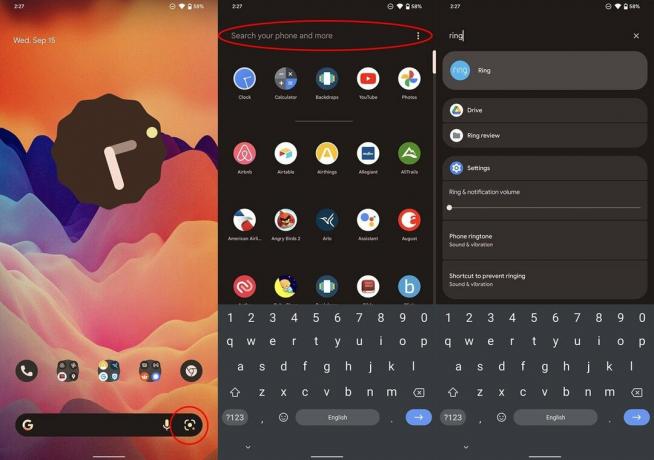 Fuente: Android Central
Fuente: Android Central
En la parte inferior de la pantalla de inicio, es posible que observe un nuevo icono junto a ese micrófono de búsqueda por voz. El ícono de la cámara con apariencia de obturador es un atajo rápido a la búsqueda visual de Google Lens, que le permite tomar una foto de cualquier cosa que se le ocurra y obtener resultados de búsqueda visual directamente desde Google.
Buscar visualmente algo puede ser superior a escribirlo por varias razones. Tal vez esté buscando una flor con la que se encontró en su caminata diaria por el vecindario o simplemente escaneando el código QR en el restaurante en el que acaba de sentarse. No importa lo que necesite buscar, Google Lens es la forma más fácil de encontrarlo.
De Google búsqueda de nuevo dispositivo se puede encontrar escribiendo cualquier cosa en el cuadro de búsqueda del cajón de la aplicación. Deslice el cajón hacia arriba, escriba una palabra o un nombre y se mostrará todo, desde aplicaciones hasta conversaciones y correos electrónicos. Incluso mostrará sus archivos descargados. Es una nueva forma de organizar la información que ahora es una ventanilla única para cualquier cosa que pueda necesitar en su teléfono.
Para facilitar aún más las cosas, puede alternar el teclado para que aparezca tan pronto como abra el cajón de la aplicación. Si bien esto puede ser un poco discordante al principio, tener todo a solo unas pocas teclas de distancia se convierte rápidamente en la forma más rápida de acceder a cualquier cosa que no se pueda anclar a la pantalla de inicio. Para hacer eso, haga clic en el menú adicional en el lado derecho de la barra de búsqueda del dispositivo (recuerde, ese es el que está en el cajón de la aplicación) y seleccione mostrar siempre el teclado.
Prioriza tus cambios rápidos
En Android 12, Google redujo la cantidad de cambios rápidos que se muestran en el tono de notificación. En lugar de cinco iconos pequeños, ahora encontrará cuatro botones rectangulares redondeados más grandes. De manera similar, cuando baja el tono de notificación por completo, ahora solo están disponibles ocho conmutadores, mientras que Android 11 mostró un total de diez conmutadores. Como resultado, deberá asegurarse de priorizar estos conmutadores para aprovechar al máximo la situación.
Como antes, personalizar los cambios rápidos es tan fácil como bajar el tono de notificación hasta el final y hacer clic en el icono del lápiz debajo de la última fila de cambios rápidos. También preste mucha atención a lo que hay en este menú, ya que Google ha agregado varios conmutadores nuevos que vale la pena echarle un vistazo.
¿Puedes verme (o escucharme) ahora?
 Fuente: Android Central
Fuente: Android Central
Ubicado en ese panel de cambio rápido hay un nuevo conjunto de botones que le permiten revocar universalmente el acceso a la cámara y al micrófono para todas las aplicaciones del teléfono. Estos botones se pueden usar como una forma temporal de bloquear el uso de todas las cámaras o micrófonos en su dispositivo y podrían ser una bendición para las reuniones virtuales de las que todos formamos parte regularmente hoy en día.
Para encontrar estos nuevos botones, baje completamente el tono de notificación y haga clic en el botón editar (parece un lápiz), luego arrastre el acceso a la cámara y acceso al micrófono botones hacia arriba en la parte activa del panel de alternancia rápida. Ahora, en cualquier momento que desee bloquear el acceso a la cámara o al micrófono, baje el tono de notificación y haga clic en cualquiera de los botones necesarios.
Conozca el nuevo panel de Internet
 Fuente: Google.
Fuente: Google.
Antes de salir del área de alternancia rápida, es posible que desee hacer clic en el etiquetado Internet. Anteriormente, este cambio rápido solo manejaba conexiones Wi-Fi e, incluso entonces, las últimas versiones de Android eliminaron la función de cambio rápido. El cambio rápido está de vuelta, y Google ha combinado Wi-Fi y datos móviles en un panel útil conocido apropiadamente como el panel de Internet.
Al hacer clic en este nuevo mosaico rápido, aparecerá un cuadro de diálogo de tamaño medio en la parte inferior del teléfono que le permite cambiar rápidamente entre redes Wi-Fi y activar o desactivar Wi-Fi y datos móviles.
Controles de dispositivos en evolución
 Fuente: Android Central
Fuente: Android Central
Google agregó previamente un panel de control del dispositivo al menú de energía en Android 11. Era una característica amada por muchos, ya que hacía que el control inteligente del hogar fuera tan rápido como presionar y mantener presionado el botón de encendido y presionar un interruptor rápido. Google está alineando sus diseños con Samsung en Android 12, usando el botón de encendido para llamar al Asistente de Google. Puede deshabilitar esa función fácilmente abriendo la aplicación Configuración, desplazándose hacia abajo hasta Sistema, seleccionando gestos y luego alternando el mantenga presionado el botón de encendido opción.
Si está buscando controles de dispositivo, los encontrará en uno de dos lugares: en el tono de notificación como un cambio rápido - que recomendaría pasar a los cuatro primeros si lo usa con regularidad - o en la esquina inferior izquierda de la cerradura pantalla. De cualquier forma que acceda a él, el panel de controles del dispositivo se ve idéntico a lo que vimos en Android 11. Acceder a él es el cambio, y aunque ha causado un gran revuelo entre los probadores beta, es probable que Google mantenga los controles del dispositivo en estas ubicaciones por el momento.
Compartiendo con alguien cercano
Google ha experimentado con capacidades de uso compartido local durante años. Anteriormente, en Android 11, Compartir cerca solo era útil si alguien cercano estaba en su lista de contactos. Pero sus últimas actualizaciones de Cercano Compartir Haga que sea más fácil que nunca compartir rápidamente un enlace, una foto o cualquier otra cosa con personas en su vecindad física general. El recurso compartido cercano se activa fácilmente utilizando el mosaico rápido cuando baja el tono de notificación.
Ahora, en Android 12, aparece un nuevo cuadro de diálogo de tamaño medio en la parte inferior de la pantalla cuando selecciona compartir cercano y le permite habilitar el uso compartido para todos los que estén cerca. El diseño de Google le permite seleccionar temporalmente el todo el mundo modo de uso compartido, lo que reduce el riesgo de lo que sucede a menudo con la funcionalidad AirDrop de Apple. Este nuevo diseño también significa que es un cambio de un toque para seleccionar esta opción, mientras que anteriormente habría tenido que ir a la configuración de uso compartido para cambiar este valor.
Un toque rápido en la espalda
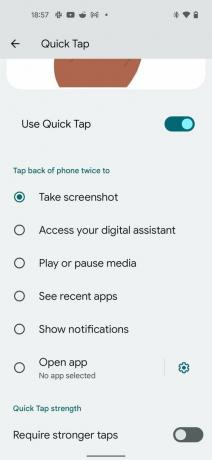 Fuente: Alex Dobie / Android Central
Fuente: Alex Dobie / Android Central
Con el Pixel 5, vimos que Google pasó de usar un apretón para iniciar el Asistente a usar otros métodos, como el botón de encendido. Inicialmente oculta estaba la capacidad del Pixel 5 para iniciar accesos directos o aplicaciones con un toque rápido en la parte posterior. del teléfono, esencialmente funciona como un botón de inicio rápido adicional sin que haya un botón físico presente.
Eso hace que sea fácil reproducir o pausar música, iniciar su asistente digital favorito, ver sus aplicaciones recientes o abrir cualquier aplicación personalizada que desee.
En Android 12, Google está ampliando la cantidad de funciones que puede asignar al toque posterior; pero solo unos pocos dispositivos son compatibles con esta nueva funcionalidad. Si tienes un dispositivo que admite el toque posterior, como el Pixel 5, aquí se explica cómo configurarlo.
Gire solo cuando tenga sentido
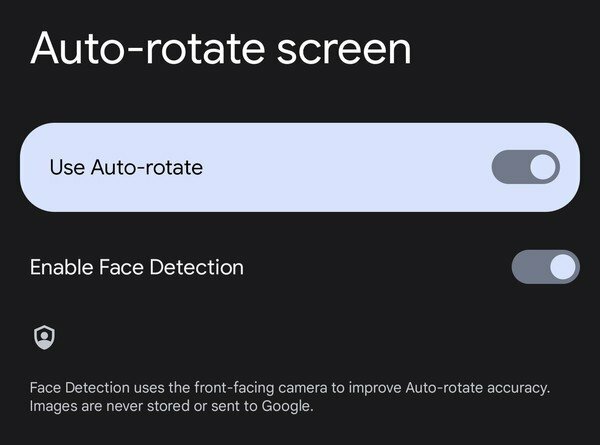 Fuente: Android Central
Fuente: Android Central
¿Alguna vez ha estado acostado en la cama viendo algo en su teléfono cuando de repente gira por sí solo? Esto es más común cuando se acuesta de lado y trata de leer retrato contenido mientras sostiene el teléfono en orientación horizontal. Claro, puede desactivar la rotación automática, pero Google ha aprendido algunos trucos a lo largo de los años y ahora puede usar el aprendizaje automático para determinar la orientación de su rostro en relación con el teléfono.
En pocas palabras, eso significa que el teléfono no girará mientras vea que su cara está orientada en la misma dirección que la pantalla. Para habilitar este nuevo modo de detección de rostros, diríjase a la configuración de visualización en la aplicación de configuración del sistema del teléfono, haga clic en la pantalla de rotación automática y habilite la función de detección de rostros.
Google mantiene todos los datos de la cámara obtenidos para el uso de esta función en su teléfono, guardados detrás del núcleo de privacidad de Android e inaccesibles para otras aplicaciones. Tampoco se almacena después de ser utilizado para determinar si el teléfono realmente debería rotar o no, por lo que no hay necesidad de preocuparse por esos datos en algún lugar. Si no te gusta que tu teléfono te mire, aquí tienes cómo deshabilitar la rotación automática basada en la cabeza de Android 12.
Toma el control de tu privacidad
 Fuente: Android Central
Fuente: Android Central
Con Android 12, Google presenta el concepto de Panel de privacidad. El panel de privacidad facilita la visualización de todos los permisos que solicitan las aplicaciones a lo largo del día, incluidos estadísticas súper detalladas para las tres categorías que podrían ver el abuso más atroz: ubicación, cámara y micrófono.
Al seleccionar cualquiera de estos tres permisos, aparece una vista de la línea de tiempo de cada aplicación que accede a ese permiso, junto con una forma de eliminar la capacidad de una aplicación para acceder a ese permiso rápidamente. En este momento, Android 12 solo ofrece un historial detallado de 24 horas de forma predeterminada. Algunos fabricantes, como Samsung, han extendido ese historial a una semana completa de datos de acceso a permisos, lo que le brinda una visión aún más detallada de lo que las aplicaciones están haciendo con sus datos.
Es bueno pasar por el panel de privacidad de vez en cuando, especialmente si nota que aparecen nuevos indicadores de cámara o micrófono cuando no lo espera. Esos nuevos indicadores aparecen en forma de íconos de color verde brillante en la esquina superior derecha de la pantalla cada vez que una aplicación accede a su cámara o micrófono. Ese es un gran paso adelante para la privacidad de los usuarios, ya que significa que siempre saber cuándo una aplicación accede a su cámara o micrófono.
Anteriormente, solo tenía que confiar en que una aplicación no abusaría de estos permisos. Para encontrar el Panel de privacidad, abra la configuración de su sistema y busque la sección de privacidad.
Hacer una captura de pantalla larga
 Fuente: Android Central
Fuente: Android Central
Desplazamiento de capturas de pantalla ha sido una característica de muchos teléfonos Android durante años, pero Google finalmente la está adoptando oficialmente en Android 12. Pero esto no es solo una copia al carbón de una característica que muchos ya conocen; es un rediseño sensato que hace que tomar capturas de pantalla largas sea más fácil que nunca.
Cuando toma una captura de pantalla, que generalmente se invoca presionando las teclas de volumen hacia abajo y de encendido simultáneamente, una nueva capturar más El botón le permite tomar una captura de pantalla de más de lo que puede ver inmediatamente en la pantalla. La versión refinada de Google de esta característica ahora común incluye una función de zoom brillante similar a una lupa cuando arrastrando el cuadro delimitador hacia abajo, lo que le permite alinear con mayor precisión el borde para lo que estaba tratando de capturar.
Mejores formas de realizar múltiples tareas
 Fuente: Android Central
Fuente: Android Central
De vuelta en Android 9 Pie, Google introdujo un nuevo tipo de pantalla multitarea, también conocida como Descripción general, que prioriza la captura de texto de otra aplicación en ejecución sobre el cambio rápido de aplicación. Si bien este ha sido un punto de discusión para algunas personas, Google ha redoblado sus esfuerzos para hacer la pantalla de descripción general, un lugar al que va para capturar información rápidamente, en lugar de simplemente cambiar entre aplicaciones.
La última actualización viene en forma de enlace rápido e intercambio de imágenes, que se pueden ver con dos nuevos íconos en cada mosaico de Descripción general. En la captura de pantalla anterior, verá un icono de enlace de cadena junto a la URL del sitio web, en el que se puede hacer clic para copie rápidamente la URL en el portapapeles para compartir rápidamente, eliminando de manera efectiva algunos toques de este común tarea.
El segundo es el icono de nueva imagen, un atajo para extraer rápidamente una imagen de una aplicación compatible. A partir de ahí, puede realizar una búsqueda de imágenes visuales a través de Google Lens, copiarlas, guardarlas o compartirlas con el cuadro de diálogo del sistema, o compartirlas rápidamente con uno de los cuatro contactos comunes a lo largo de la fila de la parte inferior.
Descarga de batería 101
 Fuente: Android Central
Fuente: Android Central
Ha pasado algún tiempo desde que las estadísticas de la batería de Android fueron útiles; de hecho, las versiones más recientes de Android habían simplificado las estadísticas de la batería que encontramos casi inútiles para la información procesable. Android 12 soluciona este problema evidente con una mirada mucho más detallada a lo que ha estado agotando la batería de su teléfono a lo largo del día. Su panel de uso de la batería muestra un gráfico fácil de leer en la parte superior y estadísticas detalladas de la aplicación a continuación.
Ahora es fácil ver qué porcentaje de la batería podrían haberse agotado sus aplicaciones, pero el tiempo total de uso y el tiempo en segundo plano sin tener que hacer clic en otra sección. Al hacer clic en cualquier aplicación de esta lista, accederá a la página de optimización de la batería para cada una, lo que le permitirá especificar restricciones de uso más o menos estrictas con un solo toque. Es otra gran forma en que Google está simplificando las cosas sin quitarle la funcionalidad o la información necesaria.
Obtén tus aplicaciones favoritas más rápidamente
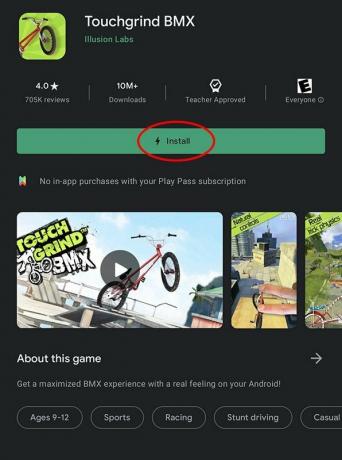 Fuente: Android Central
Fuente: Android Central
Mientras examinaba Google Play Store en un teléfono con Android 12, es posible que haya notado un pequeño ícono de rayo dentro del botón de descarga para algunas aplicaciones. Normalmente reservado para juegos, el nuevo juega mientras descargas función hace exactamente lo que parece. Primero se descargará un pequeño porcentaje de un juego más grande, lo que le permitirá comenzar a jugar en un corto período de tiempo mientras el resto de la aplicación se descarga en segundo plano.
Esto es particularmente importante para varios títulos grandes que a menudo pesan varios gigabytes de tamaño y pueden tardar una cantidad significativa de tiempo en descargarse. Cualquier juego que admita esta función te permitirá jugar después de solo unos segundos de tiempo de descarga, para que ingreses a un nuevo juego más rápido en lugar de tener que esperar o arruinar las redes sociales mientras esperando.
Android 12 al rescate
 Fuente: Nick Sutrich / Android Central
Fuente: Nick Sutrich / Android Central
Android 12 es una forma nueva y maravillosa de interactuar con su teléfono todos los días, agregando un toque de color en todas partes, nuevas funciones y tareas e información cotidianas que son más fáciles de acceder y comprender. Google ha creado muchos trucos nuevos bajo el capó, como la cara habilitada para el aprendizaje automático función de detección mientras gira el teléfono, a la extracción de la paleta de colores de una sola imagen para el interfaz de usuario completa. Es hermoso, atrevido y exactamente lo que necesita Android.
¿Has escuchado el podcast central de Android de esta semana?

Todas las semanas, Android Central Podcast le ofrece las últimas noticias tecnológicas, análisis y tomas calientes, con coanfitriones familiares e invitados especiales.
- Suscríbete en Pocket Casts: Audio
- Suscríbete en Spotify: Audio
- Suscríbete en iTunes: Audio
Podemos ganar una comisión por compras usando nuestros enlaces. Aprende más.

La versión estable de Android 12 aún no ha sucedido, pero Samsung ha decidido seguir adelante y darnos nuestra primera prueba de su nueva actualización One UI 4. De alguna manera, esta versión beta es incluso mejor que la de Google, pero desafortunadamente, tiene los mismos errores.

T-Mobile se está asociando con Assurant para llevar reparaciones en tiendas a 500 ubicaciones en todo el país. Esto ofrecería reparaciones del dispositivo en el mismo día, así como beneficios adicionales como el reemplazo gratuito del protector de pantalla.

Se ha revelado una secuela del God of War 2018 y el frío de Fimbulwinter está cerca, presagiando el final de todo. Aquí está todo lo que sabemos sobre God of War: Ragnarok hasta ahora.

Si quieres la mejor cámara de Android, debes elegir Google Pixel 5. Sin embargo, muchas opciones excelentes se acercan. Así que hemos reunido una lista sólida para que pueda comenzar.
